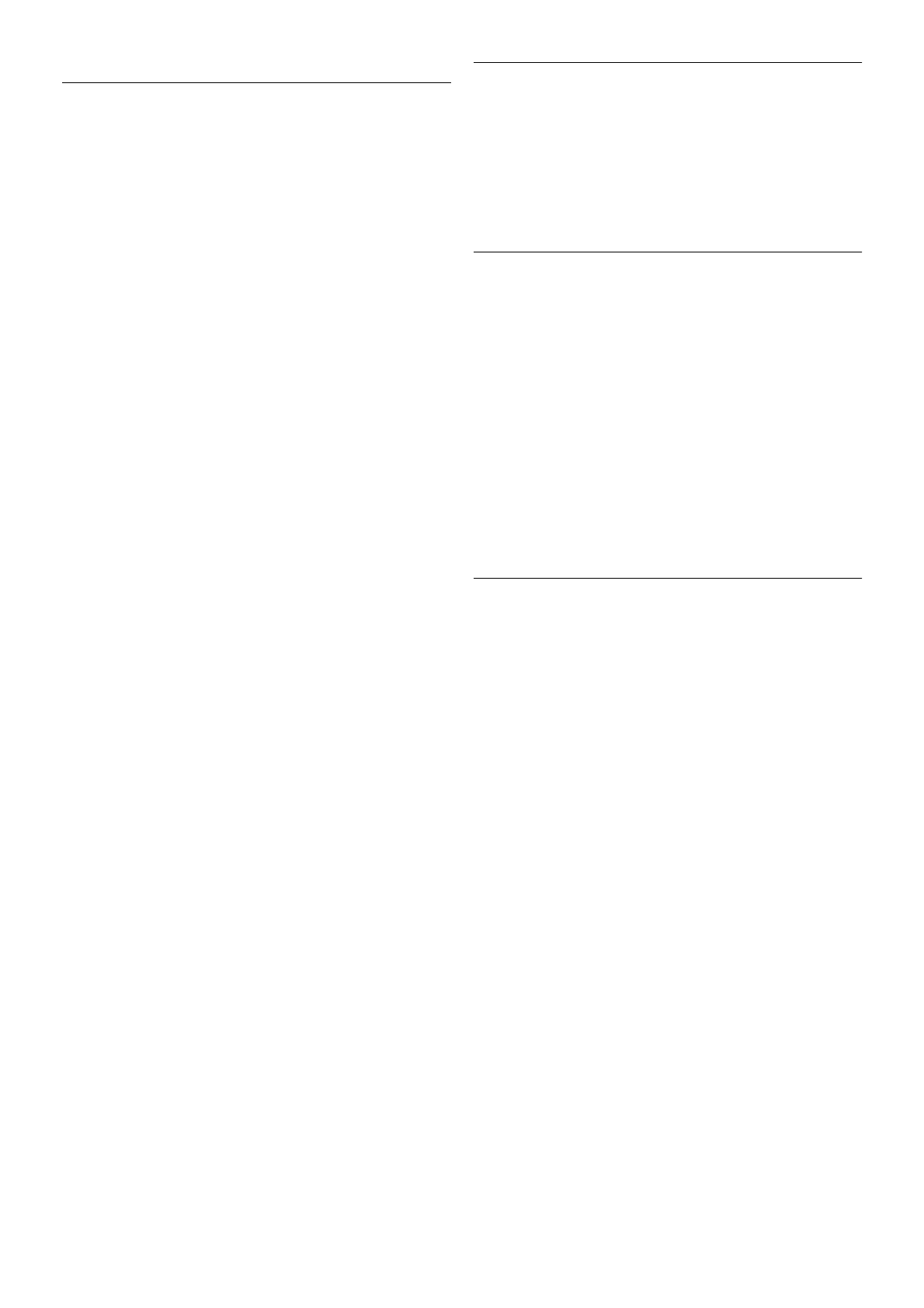Mise à jour des chaînes satellites
Une fois par jour, à 4h00, le téléviseur met à jour
automatiquement les chaînes satellite. Une mise à jour de
chaînes recherche de nouvelles chaînes et les ajoute à la liste
des chaînes. Les chaînes qui ne sont plus disponibles sont
supprimées et, si un fournisseur réorganise son bouquet de
chaînes, la liste des chaînes du téléviseur est mise à jour. Le
téléviseur doit être en veille pour mettre à jour
automatiquement les chaînes satellite. Vous pouvez aussi faire
une mise à jour des chaînes vous-même à tout moment.
Les nouvelles chaînes trouvées lors de la mise à jour sont
marquées par la lettre N et regroupées dans la liste de chaînes
Nouveau. Les nouvelles chaînes sont également ajoutées à la
liste de chaînes Tout. Les nouvelles chaînes restent dans la
liste de chaînes Nouveau tant que vous ne les avez pas
sélectionnées ou marquées comme favorites.
Désactivation de la mise à jour automatique des chaînes
Vous pouvez éteindre complètement le téléviseur le soir pour
éviter une mise à jour de chaînes. Vous pouvez désactiver la
mise à jour automatique dans le menu Configuration.
1 - Appuyez sur h, sélectionnez S Configuration et
appuyez sur OK.
2 - Sélectionnez Paramètres satellite > Installation chaînes >
Mise à jour automatique des chaînes, puis Arrêt.
Désactivation de la mise à jour d'un satellite spécifique
1 - Appuyez sur h, sélectionnez S Configuration et
appuyez sur OK.
2 - Sélectionnez Paramètres satellite > Installation chaînes >
Mise à jour automatique.
3 - À l'aide des touches de direction, sélectionnez le satellite
que vous ne voulez pas mettre à jour. Appuyez sur OK pour
désélectionner le satellite.
4 - Sélectionnez Terminé et appuyez sur OK pour fermer le
menu.
Le téléviseur ne mettra pas à jour les chaînes du satellite que
vous avez marqué.
Lancement d'une mise à jour vous-même
1 - Appuyez sur h, sélectionnez S Configuration et
appuyez sur OK.
2 - Sélectionnez Rechercher satellites et appuyez sur OK.
3 - Sélectionnez Mise à jour des chaînes et appuyez sur OK.
4 - Si vous voulez vérifier quels satellites sont sélectionnés
pour la mise à jour, sélectionnez Paramètres et appuyez sur
OK.
5 - À l'aide des touches de direction, sélectionnez ou
désélectionnez les satellites pour la mise à jour. Sélectionnez
Terminé et appuyez sur OK.
6 - Sélectionnez Mettre à jour et appuyez sur OK. La mise à
jour peut prendre quelques minutes.
7 - Sélectionnez Terminer et appuyez sur OK.
Les plus de l'installation de chaînes
Dans les chapitres suivants, vous trouverez plus d'informations
sur . . .
• Préférence de langue des programmes et de langue des
sous-titres
• Paramètres de l'accès universel pour les malentendants et
les malvoyants
• Installation manuelle - installation d'un transpondeur satellite
Préférences de langue et de sous-titres
Les chaînes satellite peuvent contenir différentes langues
audio, langues pour les sous-titres ou langues pour le
télétexte. Vous pouvez configurer le téléviseur pour qu'il
sélectionne automatiquement la langue, la langue des sous-
titres ou la langue du télétexte de votre choix, si cette langue
est disponible sur la chaîne ou dans les pages télétexte.
Pour définir votre langue préférée . . .
1 - Appuyez sur h, sélectionnez S Configuration et
appuyez sur OK.
2 - Sélectionnez Paramètres satellite et appuyez sur OK.
3 - Sélectionnez Langues et appuyez sur OK. Sélectionnez le
paramètre de votre choix.
4 - Appuyez sur b, à plusieurs reprises si nécessaire, pour
fermer le menu.
Malentendants
Certaines chaînes de télévision numériques diffusent des
bandes-son et des sous-titres adaptés aux malentendants.
Lorsque l'option Malentendants est activée, le téléviseur
bascule automatiquement sur la bande-son et les sous-titres
adaptés, s'ils sont disponibles. Avant de pouvoir activer l'option
Malentendants, vous devez activer Accès universel.
Mise en marche
Pour activer l'option Malentendants, appuyez sur oOPTIONS,
sélectionnez Accès universel et appuyez sur OK.
Sélectionnez Malentendants, puis Marche et appuyez sur OK.
Pour savoir si une langue audio pour malentendants est
disponible, appuyez sur oOPTIONS, sélectionnez Langue
audio, puis recherchez une langue audio marquée du
symbole J.
Si Accès universel n'apparaît pas dans le menu Options,
activez Accès universel dans Configuration.
Dans Aide, appuyez sur * Liste et recherchez Accès
universel pour plus d'informations.